Vivimos en una época en la que hay muchas opciones para capturar recuerdos realistas o más bien "realistas" en un encuadre. Las renombradas cámaras digitales japonesas Fujifilm se encuentran entre las mejores de esta clase. Sin embargo, finalmente, son máquinas que pueden dar problemas a veces. Las cámaras digitales FujiFilm almacenan las imágenes RAW en la extensión de nombre de archivo .RAF. Pero, puede haber ocasiones en las que por error se pierdan los datos, o se corrompan por razones desconocidas.
Además, debido a un formateo accidental, los datos pueden volverse ilegibles o simplemente dañarse por causas inevitables. Las razones pueden ser muchas, pero la decepción sería extrema. Sin embargo, te presentamos los pasos para devolverte la vida con una guía sobre la reparación de archivos RAF de la cámara FujiFilm.
En Este Artículo:
Parte 1: Posibles Razones de que los Archivos RAF se Dañen
1. ¿Qué son los archivos RAF?
Empecemos por responder a algunas preguntas básicas sobre los archivos RAF. Todas las cámaras Fuji almacenan las imágenes RAW con la extensión RAF. Los archivos RAF son instantáneas digitales sin comprimir y guardan los datos exactamente como son capturados por la cámara digital Fuji. Sin embargo, son únicos, ya que tienden a ser mucho más grandes, que mantener la misma imagen en formato .jpeg o .png. Los archivos RAF pueden abrirse fácilmente con un procesador de imágenes de Fujifilm o con cualquier otro editor fotográfico como Adobe o Photoshop, lo que hace que el proceso de edición sea relativamente sencillo. Incluso puedes guardar las imágenes RAF en la tarjeta SD o XD que viene con tu cámara Fujifilm.

2. Posibles razones:
Podría haber muchas razones por las que tus archivos RAF se dañan o se corrompen. Hemos creado una lista con la mayoría de ellos para que puedas descubrir el posible problema y luego resolverlo en consecuencia.
Manejo Inadecuado de la Cámara o la Tarjeta SD
La primera posibilidad es que la cámara o la tarjeta SD haya sido mal manejada. El daño podría atribuirse a un uso brusco o a daños físicos debidos a la humedad, y las posibilidades son infinitas.
Infección por Virus
Los virus siempre están al acecho para apoderarse de los dispositivos a menos que estén protegidos por un potente antivirus. Existe la posibilidad de que el ataque de un virus haya dañado tus archivos RAF.
Interrupción Durante la Transferencia de los Archivos
La última vez, descargaste esos preciosos recuerdos en tu dispositivo, pero se estropearon durante la transferencia. Existe la posibilidad de que la interrupción durante la transferencia haya causado que los archivos RAF se dañen.
Mensajes de Error como "error de tarjeta", "tarjeta sin inicializar", "error de lectura" o "error de escritura"
Se atribuyen a la tarjeta de memoria Fuji. Aunque hayas conseguido reparar las grabaciones, las imágenes pueden aparecer corruptas o incluso dañadas.

Parte 2. ¿Cómo Reparar Archivos de Imagen RAF Corruptos?
Método 1. La Mejor Herramienta para Reparar Archivos RAF- Wondershare Repairit
Si te encuentras en una situación en la que pierdes tus fotos más memorables que hiciste en tus últimas vacaciones, ¡no entres en pánico! Wondershare Repairit te ayuda a reparar los archivos perdidos y a mantenerlos bien protegidos. Hay numerosas ventajas de usar Wondershare Repairit si alguna vez te encuentras en una situación como esta.
Aquí hemos enumerado algunas características extraordinarias para que hagas la elección correcta:
-
Soporta Todos los Principales Formatos de Imagen: Wondershare Repairit es realmente notable, ya que soporta todos los principales formatos de imagen como JPG, JPEG, NRW, NEF, ARW, GPR, etc.
-
Una función única de previsualización y posterior reparación: La característica de poder previsualizar y reparar las imágenes perdidas hace que Wondershare Repairit sea único. Esta función inteligente te ayuda a decidir qué archivos merece la pena reparar o los que quieres restaurar.
-
Reparación avanzada mejorada: Con la ayuda de esta función, puedes añadir una foto de muestra, el programa identificará los datos del archivo y podrás reparar rápidamente las imágenes corruptas del mismo formato.
-
Fácil de usar: La interfaz de usuario (UI) súper amigable hace que sea una herramienta notable. Con los detalles como la resolución de la foto, el tamaño y los formatos mostrados, Wondershare Repairit se convierte en una excelente opción para reparar tus archivos de imagen corruptos.
Veamos los pasos necesarios para reparar tus fotos perdidas con tu ayuda.
Paso 1: Inicia Wondershare Repairit en tu PC y haz clic en "Añadir" para cargar las fotos dañadas o corruptas
El primer paso consiste en descargar y ejecutar Wondershare Repairit en tu PC. La herramienta te ayudará a solucionar muchos problemas, como fotos pixeladas, imágenes grises o incluso colores incorrectos. Una vez cargadas las imágenes, también mostrará otros detalles como la resolución y el tamaño.

Paso 2: Repara tus fotos
Pulsa el icono "Reparar" en la esquina inferior derecha de la pantalla y espera a que la aplicación ejecute el proceso. Entonces, el algoritmo único se utiliza para arreglar las imágenes cargadas. Una vez completado el proceso, Wondershare Repairit te notificará el resultado.

Paso 3: Guardar las fotos reparadas
Haz clic en "Guardar" y tus fotos se guardarán en la ubicación que desees. También puedes hacer clic en el botón de vista previa (el icono del ojo) para ver los resultados del proceso de reparación o acceder a la vista previa de la imagen haciendo clic en la miniatura de la misma. De este modo, podrás comprobar si el proceso de reparación estándar ha tenido éxito o no.
Como se ha mencionado anteriormente, muchos programas pueden ayudarte a reparar las imágenes tomadas con la cámara digital FujiFilm. Sin embargo, Wondershare Repairit se destaca en muchos aspectos con la reparación de fotos.
Método 2. Utilizar el Editor de Imágenes para Reparar
#1 Adobe Photoshop
Adobe Photoshop es el programa de manipulación de imágenes por excelencia. Sin embargo, si has conseguido reparar tu archivo utilizando alguno de los métodos anteriores, existe la posibilidad de que esté dañado. En esta etapa entra en juego un editor de fotos como Adobe photoshop. Tiene muchas características que ayudan a mejorar las imágenes, ilustraciones y obras de arte en 3D.
Una vez que domines el arte de usar Adobe photoshop, nadie podrá impedirte recrear las imágenes dañadas usando el programa de tu cámara FujiFilm.
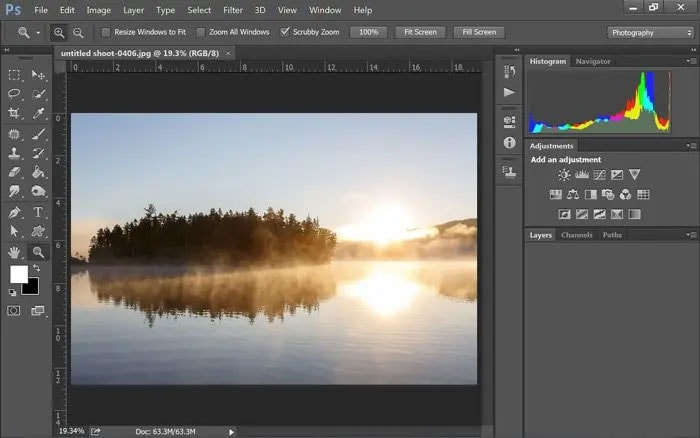
#2 VLC
Cuando hablamos de un editor de imágenes universal, VLC es una opción que nos viene a la mente. En primer lugar, vamos a conocer el método básico para extraer el audio del video. Este método es uno de los más utilizados para realizar la tarea. Estos pasos pueden ser extensos pero son efectivos. Sólo tienes que encender tu dispositivo y empezar el proceso. Sigue estos pocos pasos;
Paso 1: Comienza la extracción abriendo primero el programa VLC. En el menú selecciona o presiona la opción de Convertir/Guardar como en la imagen de abajo.
Paso 2: En la barra de menú superior, haz clic en Herramientas > Preferencias > Entrada o Codecs.
Paso 3: A través de Archivos RAF dañados o incompletos, selecciona Arreglar Siempre.
Paso 4: Por último, haz clic en 'Guardar'. El proceso tardará algún tiempo en reparar tus archivos RAF dañados.
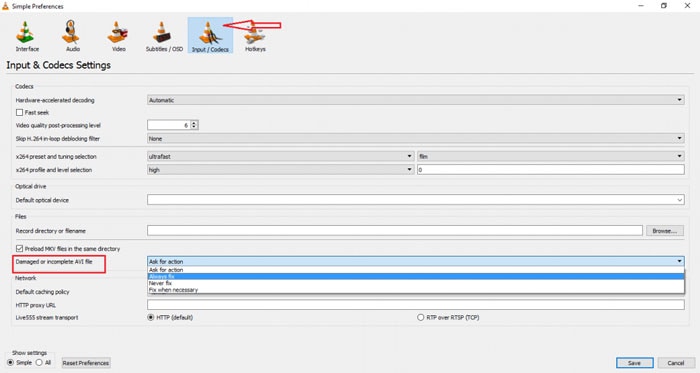
Método 3. Busca la Ayuda de una Herramienta de Recuperación de Office en Línea
La herramienta de recuperación de Office es una forma excelente de reparar las imágenes RAW inaccesibles y que no se pueden abrir. Afortunadamente, para cualquier fotógrafo aficionado o profesional, esta herramienta en línea viene como un protector. Los archivos RAF se pueden recuperar utilizando el navegador, obtener el resultado de la recuperación de la versión demo y elegir la solución adecuada para ti.
El servicio OfficeRecovery está disponible de forma gratuita si no tienes prisa por obtener los archivos rápidamente. Sin embargo, puede tardar entre 14 y 28 días en recuperar los archivos en el mismo formato. Por otro lado, si buscas resultados inmediatos, elige la opción de pago y obtén los archivos recuperados al instante.
Utiliza los sencillos pasos que se mencionan a continuación para terminar la tarea de reparar tus imágenes en un instante.
Paso 1: Haz clic en Examinar para seleccionar los archivos que están dañados.
Paso 2: Haz clic en Carga Segura y Reparación.
Paso 3: Una vez completada la descarga, puedes elegir Obtener el Archivo Reparado.
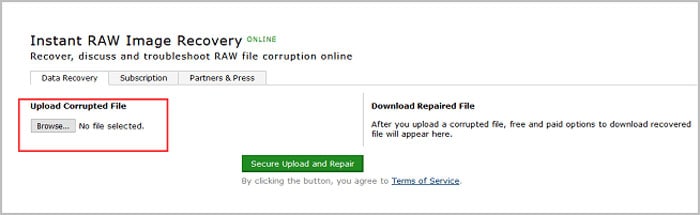
Conclusión:
Es posible que haya una situación complicada en la que te encuentres luchando con una tarjeta SD dañada o en la que tengas problemas con las imágenes que hiciste con tu cámara FujiFilm. Las fotos podrían ser memorables o tomadas con un ángulo profesional digno de ser enmarcado.
Pero, por desgracia, tu cámara FujiFilm se rinde o el dispositivo de almacenamiento se daña debido a circunstancias inevitables; no hay que preocuparse. Reparar tus recuerdos está a un clic de distancia. Wondershare Repairit se encarga de reparar tus imágenes corruptas en cuestión de segundos. Así que no te desanimes y deja que Wondershare Repairit te facilite la tarea.
Preguntas Frecuentes
-
1. ¿Cómo Abrir y Procesar Archivos RAF?
Hay muchas formas de abrir y procesar archivos RAF. Con la ayuda de Able RAWer, Adobe Photoshop y XnView, y algunas herramientas fotográficas más populares. El Visualizador RAF, que está disponible de forma gratuita, también puede abrir y cambiar el tamaño de las imágenes RAF. -
2. ¿Cómo Convertir Archivos RAF?
La conversión de archivos RAF a otros formatos de imagen puede hacerse instalando muchos programas de terceros. Los programas de conversión como Uniconverter, Convertio, Able RAWer y Adobe Photoshop son algunos nombres a los que puedes acceder y que admiten funciones básicas de conversión. Estas aplicaciones son sencillas de usar, y sólo tienes que arrastrar y soltar los archivos RAF que necesitas convertir a JPG, PNG, GIF u otros formatos. Luego, en unos minutos, cambiará tus archivos RAF al formato deseado.

